
Бывают такие ситуации, которые мы не может предугадать. Например, потеря или кража телефона.В современном мире, мы уже не можем представить себя, без этого многофункционального гаджета. Ведь это не только пропажа самого аппарата, но и утеря информации, которая может нанести ещё больший урон, чем само устройство.
Сейчас, все необходимые данные хранятся в одном устройстве, это банковские карты, которыми мы спокойно рассчитываемся со смартфона. А также различные приложения с привязанной картой, которые не требуют подтверждения для списания средств. И попадя в недобросовестные руки, могут возникнуть большие проблемы.
Первая мысль, которая возникает при потере телефона, это что делать, за что хвататься и куда бежать.
Как найти потерянный телефон xiaomi
Для начала нужно успокоится и сделать необходимые шаги. Такие как сохранение информации, блокировка, во избежание попадания устройства в чужие руки и даже возможном возвращении мобильного.
В поиске xiaomi, в наше время, мы можем использовать самые продвинутые способы. Никто не даёт нам стопроцентной гарантии, но есть возможность узнать о его примерном нахождении, для дальнейших поисковых мероприятий. Чтобы решить проблему, мы можем сделать «поиск смартфона» через сайт Mi Cloud. Кроме этого, возможно позвонить на мобильный, стереть информацию с гаджета или сделать блокировку устройства.
НЕ УДАЛЯЙ Эти Приложения Android и Xiaomi На Miui 10
Активируем поиск через аккаунт ми клауд.
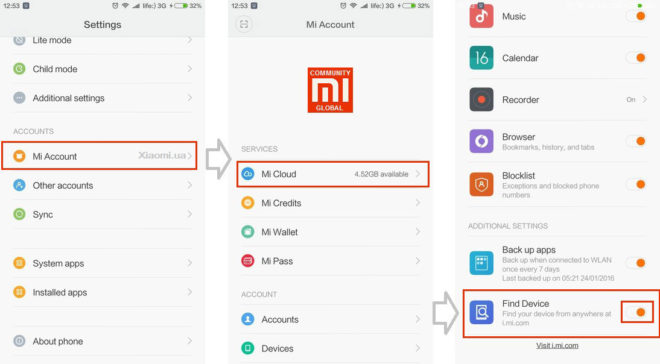
- Настройки
- Mi Account
- Mi Cloud
Переключаем в активное положение определение вашего девайса. Теперь ваш телефон можно легко найти на сайте i.mi.com
Подключаем управление телефоном в удалённом режиме
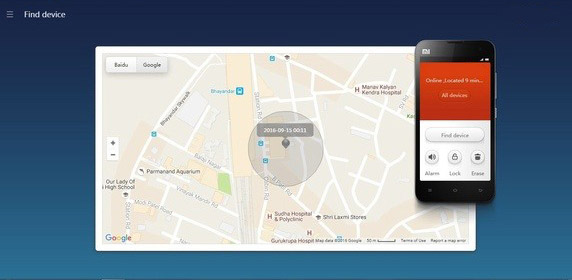
Для подключения удаленного доступа заходим в настройки redmi или redmi 5, переходим в раздел “Безопасность”, а затем — “Администраторы устройства”. Выбираем пункт “Удаленное управление”.
После проделанных шагов включаем передачу геоданных (в настройках Google) и историю местоположений.
Для получения возможности вернуть потерянный или сворованный аппарат, необходимо проделать краткую предварительную работу. Без которой, к сожалению, найти устройство будет очень тяжело. Так же как у машины ставят сигнализацию заблаговременно, до возможного угона. С телефоном похожая история.
Ищем телефона через Mi cloud
Заходим на сайт, набираем тот же логин и пароль как на вашем мобильном. Попадаем в свой кабинет. Смотрим, чтобы наше устройство было онлайн, после чего нажимаем на поиск. После чего, появится местоположение вашего смартфона на карте Гугл.
Для того что телефон громко зазвенел, находим там же кнопку Alarm (включение звонка). Как только мы нажмём, телефон зазвенит на максимальной громкости.
Этот способ удобен если вы знаете примерно местоположение аппарата.
Блокировка смартфона, делается также на сайте Mi. Кликаем на кнопку блокировки, или по-другому lock. Набираем пин-код из 4 цифр, подтверждаем действие, телефон блокируется. Потом снимаем блок, введя тот же пароль, как на сайте.
Удаление личной информации с помощью Mi Cloud
Чтобы стереть данные с потерянного xiaomi, кликаем строку Wipe. После чего, подтверждаем действие и зажимаем кнопку Erase data. И в завершение -кнопка Delete. Если все сделать по схеме, тогда наши данные будут удалены, как из телефона, так из карты памяти.
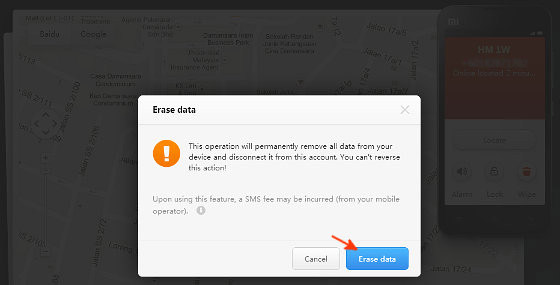
Другой способ найти сяоми через Гугл
Имея личный кабинет Google, с помощью android device manager, есть возможность отследить свой мобильный.
Основой MIUI является андроид от Гугл, поэтому многие параметры одинаковы. И когда вы потеряли телефон, его получится отыскать на карте Гугл. Чтобы это сделать, необходимо зайти в личный кабинет Гугл на xiaomi. Потом отслеживаем телефон в Гугл мапс, при подключении к интернету.
Поиск в браузере Гугл.
Переходим по ссылке google.com/android/devicemanager, делаем вход с помощью данных для кабинета Гугл. Этот сайт может найти местоположение устройства, позвонить, заблокировать или очистить информацию на нем.
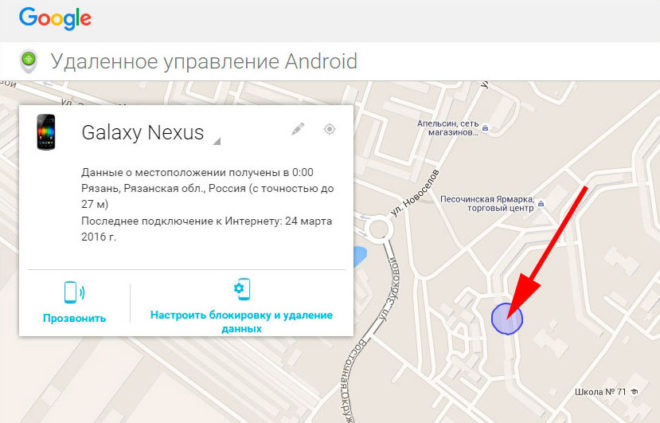
Нахождение по приложению
Когда имеется дополнительный телефон, xiaomi note 4 или xiaomi 4x, к примеру, на платформе андроид, можно осуществить блокировку с него. Нужно загрузить программу Android Device менеджер в google market.
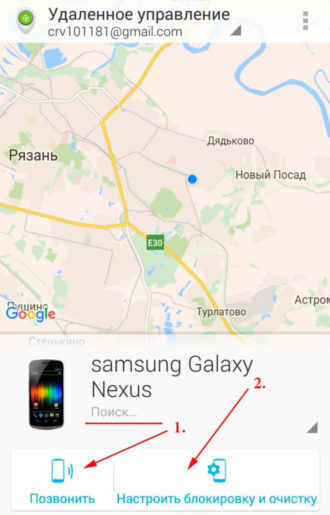
AD позволяет производить те же параметры, для нахождения устройства, аналогично сайту.
Находим xiaomi в приложении «Find My Device».
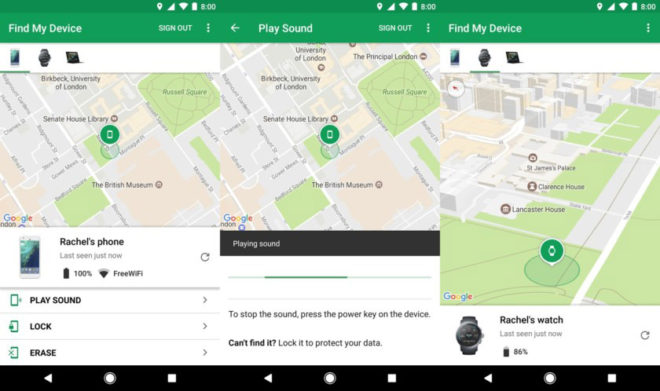
Программа специального назначения «Find My Device», приложение скачиваем через «Play Маркет», ещё одно приложение где есть функция найти телефон xiaomi, с которой мы можем определить местонахождение нашего гаджета.
- Заходим в плей-маркет на вашем устройстве»;
- Находим и устанавливаем файл«Find My Device»;
- Сделав запуск и установку, заходим в свой кабинет Google.
Найти выключенный Xiaomi
Все представленные варианты поиска пропавшего телефона возможно применить в случае, когда ваше устройство включено. Нередко случаются ситуации, что необходимо выяснить нахождение выключенного смартфона. Непростое, но выполнимое задание. Есть два варианта выполнения поставленной задачи.

- Первый, пойти в полицию, а второй прибегнуть к помощи мобильного оператора.
- Можно узнать местонахождение устройства по IMEI
Искать устройство по IMEI (номер из 15 знаков, присвоенный каждому телефону) нужно со специальным оборудованием.Владелец, имея IMEI сможет по специальной базе узнать, был ли украден смартфон. Когда б/у телефон, купленный с рук или в магазине вторичного оборудования, появляется в таком списке, означает что ранее у него был другой пользователь, который-либо потерял его или был кем-то украден.Собственник имеет возможность передать информацию с целью помещения в данную базу данных или направится в полицию. Хотя судя по практике, такие поиски мобильных по номеру IMEI заканчиваются безрезультатно.Когда на ворованном устройстве получается изменить комбинацию цифр, с помощью специальных программ – однако, из-за этого пропадает возможность совершения вызова.
Смотрите также:
- Что такое мi аккаунт в Xiaomi и для чего он нужен
- Как перенести контакты на xiaomi. Полная инструкция.
- Разблокировка загрузчика xiaomi — инструкция,ошибки,преимущества
- Черный список на Xiaomi — 3 способа добавления и белый список.
Источник: xiaon.ru
Режим EDL на Xiaomi


Волна запросов по входу в EDL режим Xiaomi прокатилась по интернету. Еще совсем недавно это представлялось плевым делом, но времена изменились. Я решил побаловаться со своим Redmi 4 Pro и проверить, так ли все сложно на самом деле. Все зафиксировал на скриншотах вам в помощь. Но перед этим я попробовал старые способы включения и вот что получилось.
Что за режим и для чего нужен
До недавнего времени Download (edl) режим являлся приоритетным в деле смены прошивок на телефонах Сяоми. С выходом MIUI 8.1 все пошло прахом. Компания закрыла простой доступ к низкоуровневой прошивке, которую использовали для вариантов с заблокированным загрузчиком. Проще говоря, без разрешения на разблокировку bootloader, которую реально получить только у производителя, изменения в ОС стали условно невозможны.

Вы понимаете, почему такая оговорка. Потому что выходы из данной ситуации были моментально найдены и обнародованы. Прошивка сейчас возможна и на заблокированном загрузчике, для этого нам придет на помощь тот самый пресловутый EDL режим. Методы входа в него изменились и усложнились, однако, они есть и работают. О чем и пойдет речь в дальнейшем.
Дело в том, что телефон в нем определяется не как продукт компании Сяоми, а как Qualcomm HS-USB QDLoader 9008. А раз так, то с ним можно делать все, что заблагорассудится. Форматировать разделы, менять системные файлы, как и сам загрузчик. Чем и пользуются на практике те, кто не хочет посылать запросы китайским товарищам и официально разблокировать bootloader, не боясь в результате своих действий получить нечто, совсем непохожее на телефон. Да, господа, угробить, превратить в кирпич смартфон достаточно реально и примеров тому масса.
Замечу, что процедура запросов на разблокировку упростилась, как и сама выдача разрешений. Но, хозяин — барин. Если вы уверены в своих силах, то используйте данный режим.
Перевод Xiaomi в режим EDL
Сначала остановимся на тех инструкциях, которые не работают. Этим я сэкономлю для вас время и деньги.

- Способ входа через комбинацию клавиш громкость + и питание. Еще пару лет назад работал как часы, теперь при нажатии получается то самое желтое меню, но при выборе Download режима телефон просто перезагружается в систему. Проверил лично на своем телефоне.
- Метод, связанный с резкой кабеля USB. К выключенному телефону подключаем кабель с очищенными проводами. Замкнуть между собой нужно черный и зеленый. В таком состоянии подключаем смартфон к компьютеру. Потом размыкаем провода, готово. Несмотря на заверения в 1000%, метод безнадежно устарел и не работает.
- Похож на предыдущий. Я здесь собрал все остальные игры с проводом. Его либо закорачивали иглой, либо не втыкали полностью в разъем, либо припаивали в разрыв кнопку. Все-таки вход был не гарантирован, и приходилось прилагать некоторые усилия. Жонглировать как в цирке. С выходом прошивки 8.1 все закончилось.
Что можно сказать. На Алиэкспресс до сих пор продаются эти шнуры-поделки, но они совершенно бесполезны.
Переходим к рабочему способу, опробованному мной на Xiaomi Redmi 4 Pro с последней стабильной глобальной прошивкой.
Перевести телефон Сяоми в режим EDL оказалось не так уж сложно.
- Скачиваем QDLoaderHS-USBDriver и устанавливаем на компьютер.
- То же самое проделываем с ADB и mi pc suite. Все нужные инструменты и драйвера у нас есть, пора приступать.
- На выключенном телефоне зажимаем громкость — и питание. Ждем зайца и попадаем в fastboot.
- Подключаем телефон к компу, он определится как андроид устройство.
- Содержимое архива ADB распаковываем по адресу C:/adb.
- Запускаем командную строку комбинацией клавиш WIN+R, пишем cmd.
- Пишем в окошке fastbootdevices. Этим самым проверяем устройство, подключенное нами. Оно должно отобразиться.

Необходимое замечание. Для адекватного отображения нужно запустить командную строку прямо из папки C:/adb. Я же этого не делал (как видно из скриншота) но все же телефон появился в нужной строке.
- Следующая команда fastboot oem edl. Непосредственно перевод в режим.

Операция заканчивается успехом, о чем написано в командной строке. Смартфон гаснет полностью, он в Download mode (edl).
- На компьютере появляется новое устройство в COM С ним и будет работать прошивальщик.
Как включить режим без adb команды
Так как эксперименты с проводом USB ушли в прошлое, то вариантов почти не осталось. Из проверенных могу порекомендовать метод, основанный на закорачивании так называемых тестпоинтов. Это специальные точки, расположенные на материнской плате для случаев тяжелых, связанных с полной неадекватностью аппарата. Для поднятия девайса из состояния кирпич.
Обычно такие методы рассматривают специализированные форумы, но и 4pda не остался в стороне и указал верный путь в данном направлении. Я не стал мучить свой телефон, ввиду того, что добраться до этих точек не очень просто нужно основательно его разобрать.
Предлагаю посмотреть фото, сделанные умельцем, который смог подключить свой девайс к компьютеру и перевести в EDL режим.
Замкнув пару контактов, он соединил смартфон с ПК. В диспетчере устройств появился новый СОМ порт.
Как выйти из режима
Я не стал прошивать свой телефон, надобности в этом не было. Выход осуществил просто — закрыл командное окно и отсоединил смартфон от компьютера. Затем долгим тапом по клавише включения питания добился появления логотипа на экране. Телефон загрузился в рабочий режим.

Другой выход применяется при прошивании телефона. Все-таки основная наша цель — его прошить, поэтому запускаем прошивальщик, он «узнает» наш девайс, как СОМ с какой-нибудь цифрой и заливает в него новую систему. Ждем окончания процесса. В случае успеха аппарат должен выйти из режима самостоятельно и загрузить установленную ОС. Ничего делать не нужно, всего лишь отключить телефон от компьютера.
Возможные проблемы
Если Ксиаоми не смог войти в режим EDL, начинаем проверку драйверов. Все установленные ранее программы должны быть проверены на совместимость, чтобы у вас в диспетчере устройств не появился желтый треугольник. Важный момент: QDLoader HS-USB Driver может не установиться автоматически, обновите устройство вручную.
Не забываем про отключение обязательной проверки цифровой подписи драйверов. Иначе ничего не установится и устройство так и не появится.
Другой момент связан с работой программы adb. Если девайс не определяется в командной строке, то рекомендую запустить команду fastboot прямо из папки adb.
Если ничего не помогает и ваш смартфон отказывается заходить в EDL режим, то остается только метод, основанный на замыкании тестпоинтов. Никаких Deep Flash Cable покупать нет необходимости, они все равно вам не помогут.
К сожалению, загрузчик на моем Xiaomi Redmi 4 Pro был давно разблокирован, и для чистоты эксперимента нужно было бы его вернуть в первоначальное состояние. Я же этого не сделал, поэтому не могу утверждать с уверенностью на 100%, что описанный способ действительно поможет. За основу берем второй метод, с замыканием контрольных точек на материнской плате. На данный момент он единственный, к которому нет претензий, по крайней мере, так указывает авторитетный сайт 4pda.
Источник: miwiki.ru
Разблокировка загрузчика устройств Xiaomi

После разблокировки загрузчика (бутлоадера) выпущенного Xiaomi (под брендами Mi, Redmi, POCO) смартфона его владелец получает массу ранее недоступных возможностей в плане управления программной частью девайса. К таким преимуществам относятся получение привилегий Суперпользователя, установка кастомного рекавери, развёртывание неофициальных прошивок и т.п., а главное – восстановление официальной ОС через режим «FASTBOOT» на утратившем способность нормально запускаться Android-устройстве.
Ответственность за результаты и последствия выполняемых в отношении мобильного устройства операций лежит исключительно на его владельце или осуществляющем вмешательство в работу ОС Android лице! Все рекомендации из статьи выполняются вами по своему усмотрению, на собственный страх и риск!
Определение текущего статуса загрузчика
Существует несколько способов определения статуса блокировки загрузчика на смартфоне Xiaomi, а далее рассмотрим два наиболее распространённых. Точность результатов обоих вариантов действий в общем-то одинакова.
Способ 1: «Настройки» Android
Простейший метод выяснить, в каком статусе находится загрузчик мобильного девайса Сяоми, заключается в просмотре значений некоторых параметров в одном из разделов «Настроек» мобильной ОС. Используем в первую очередь, так как практически всё нижеописанное в любом случае придётся выполнять, если принято решение разблокировать бутлоадер.
- Активируем отображение по умолчанию скрытого перечня параметров устройства под названием «Для разработчиков» в «Настройках» мобильной ОС. О том, как это сделать, рассказано в материале по следующей ссылке: Подробнее: Активация режима «Для разработчиков» на смартфонах Xiaomi
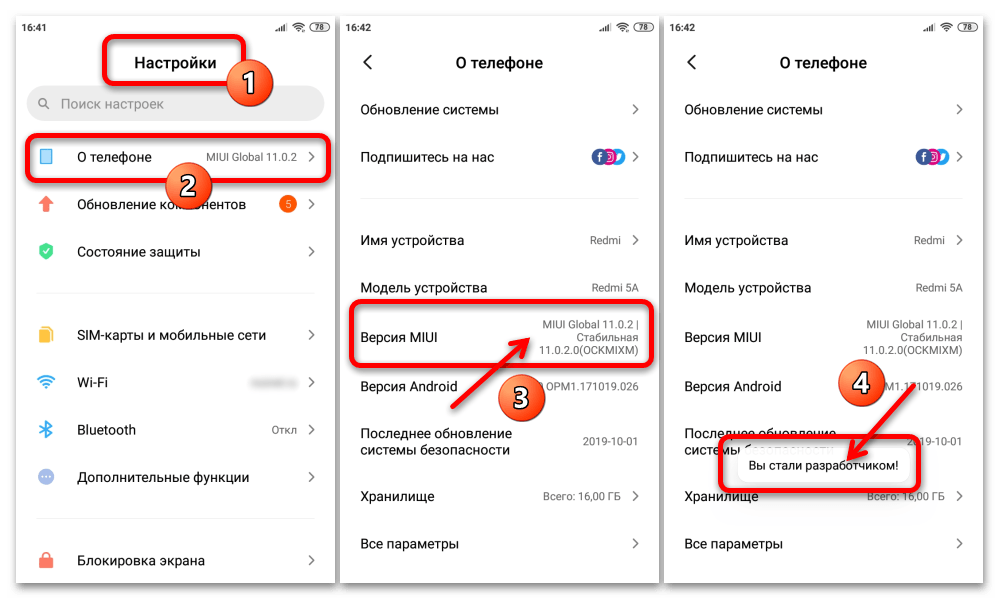
- Открываем ставший доступным раздел особых настроек девайса
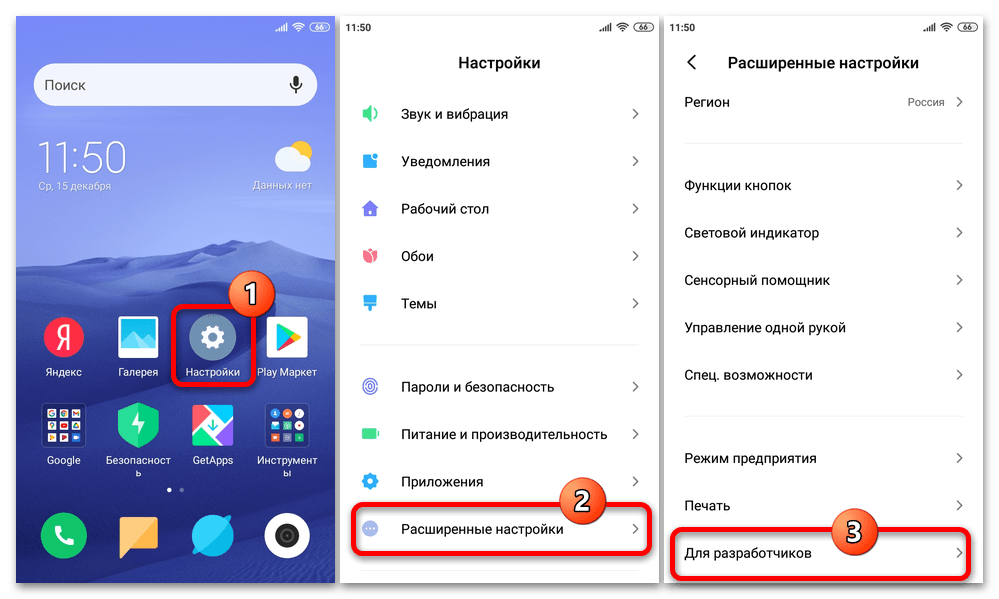
и рассматриваем два параметра:
- «OEM разблокировка» — при разлоченном бутлоадере эта опция неактивна, под её названием указано «Загрузчик ОС уже разблокирован».
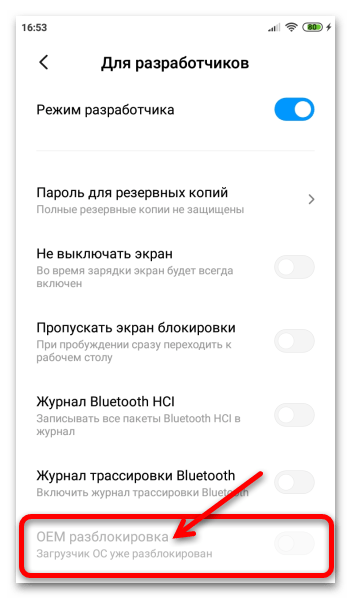 В случае если загрузчик девайса разблокировке не подвергался, под наименованием пункта наблюдаем «Разрешить разблокировку загрузчика ОС».
В случае если загрузчик девайса разблокировке не подвергался, под наименованием пункта наблюдаем «Разрешить разблокировку загрузчика ОС». 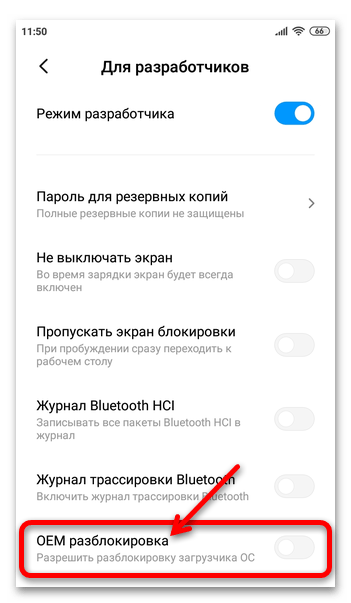
- Пролистав список, находим функцию «Статус Mi Unlock», нажимаем на неё, затем на надпись «Согласен» под запросом доступа к данным устройства.
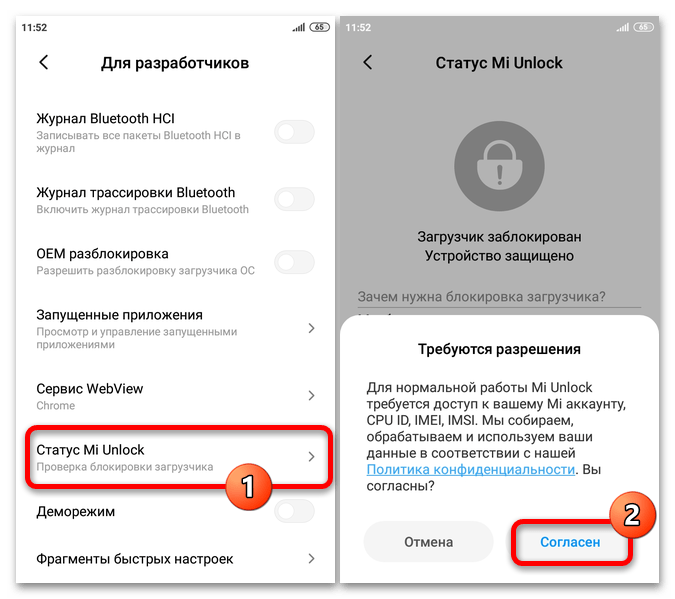
На открывшемся экране видим либо сообщение «Загрузчик разблокирован», 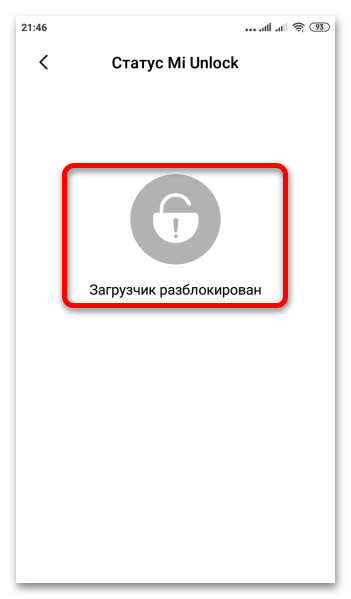 либо подтверждение обратного:
либо подтверждение обратного: 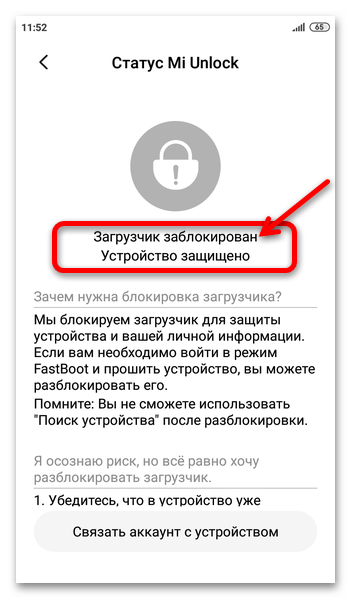
Способ 2: Fastboot
Следующий вариант действий по определению статуса бутлоадера более сложный, нежели предыдущий, но он более универсален и может применяться в том числе относительно устройств Xiaomi и суббрендов, которые не запускаются в ОС Android (MIUI).
Скачать SDK Platform Tools с официального сайта
- С открывающегося после перехода по ссылке выше сайта Android Developers
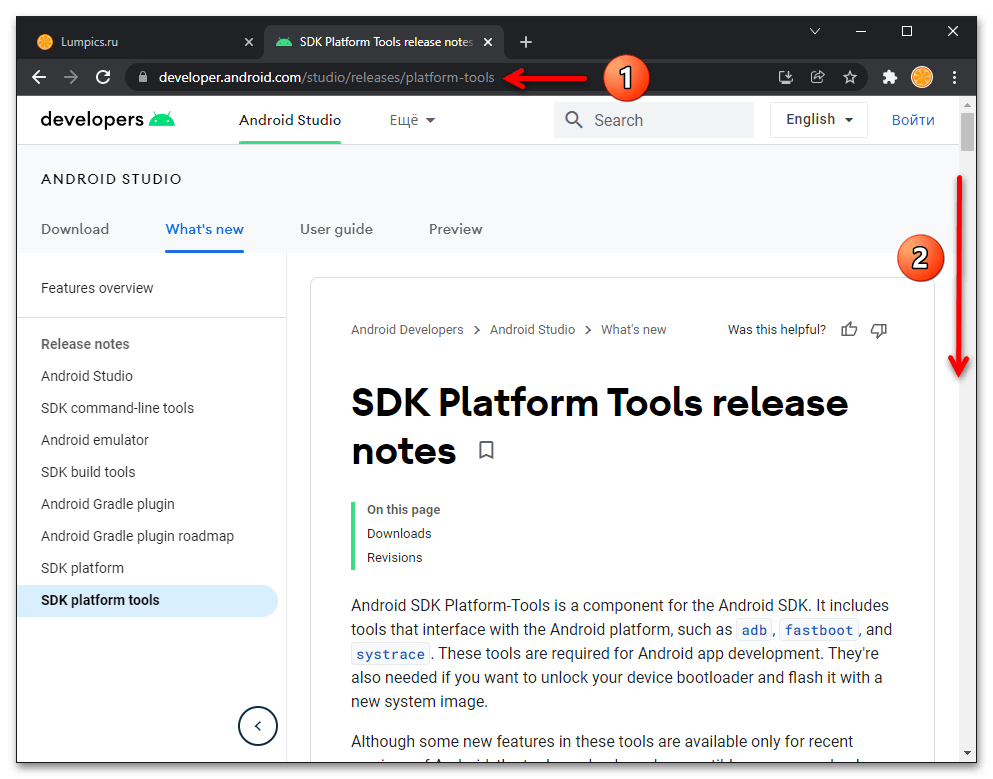 скачиваем архив SDK Platform Tools – в нём содержится требуемая для следующих манипуляций консольная утилита Fastboot.
скачиваем архив SDK Platform Tools – в нём содержится требуемая для следующих манипуляций консольная утилита Fastboot. 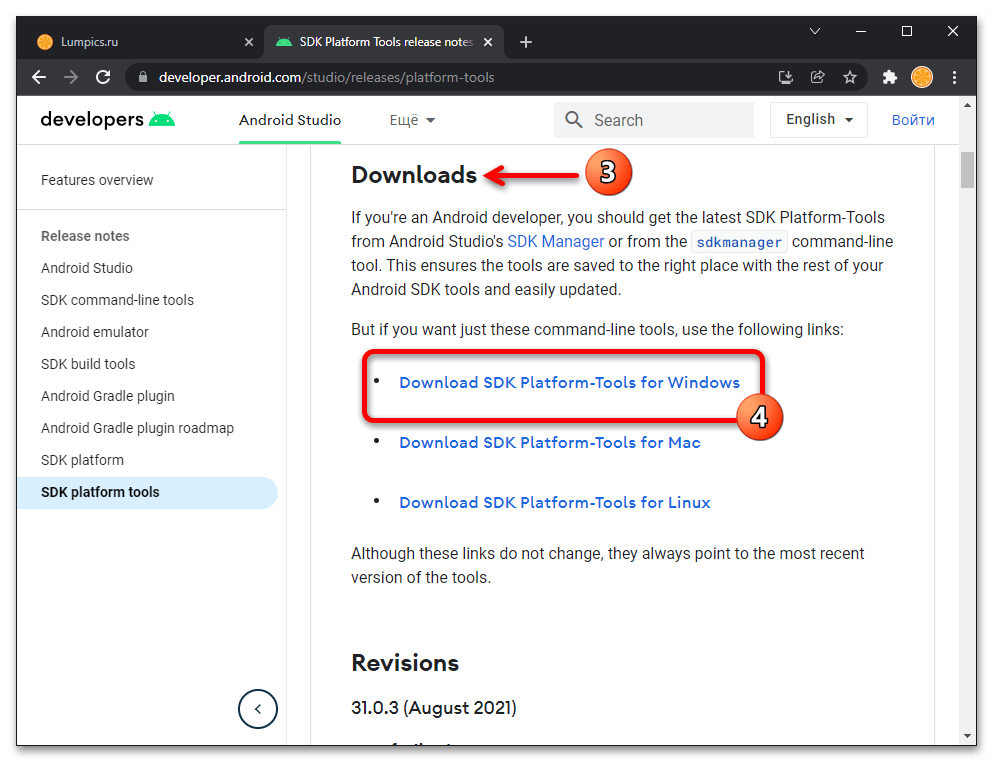
- Распаковываем полученный пакет
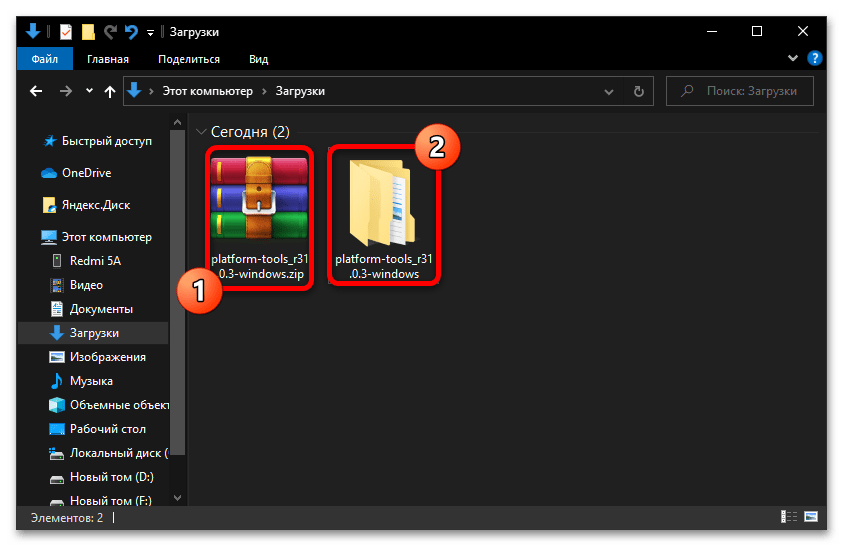 и копируем папку «platform-tools» из него
и копируем папку «platform-tools» из него 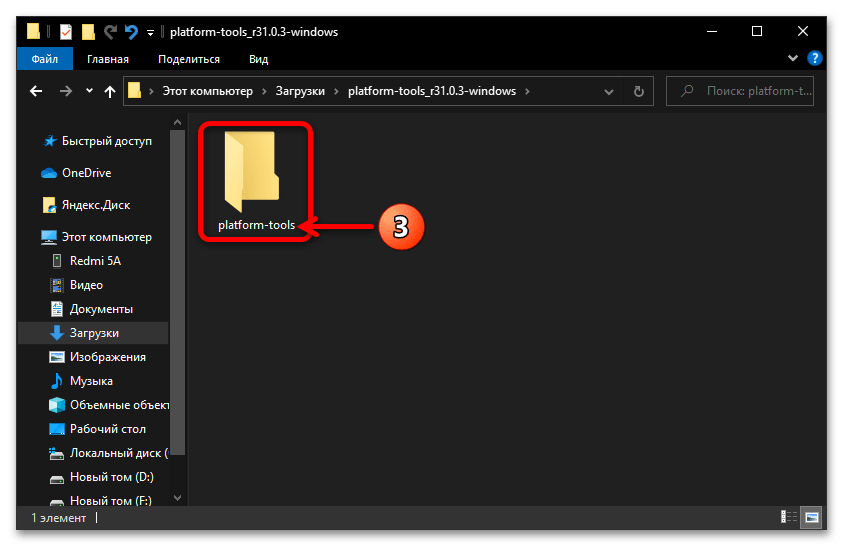 в корневой каталог диска С: .
в корневой каталог диска С: . 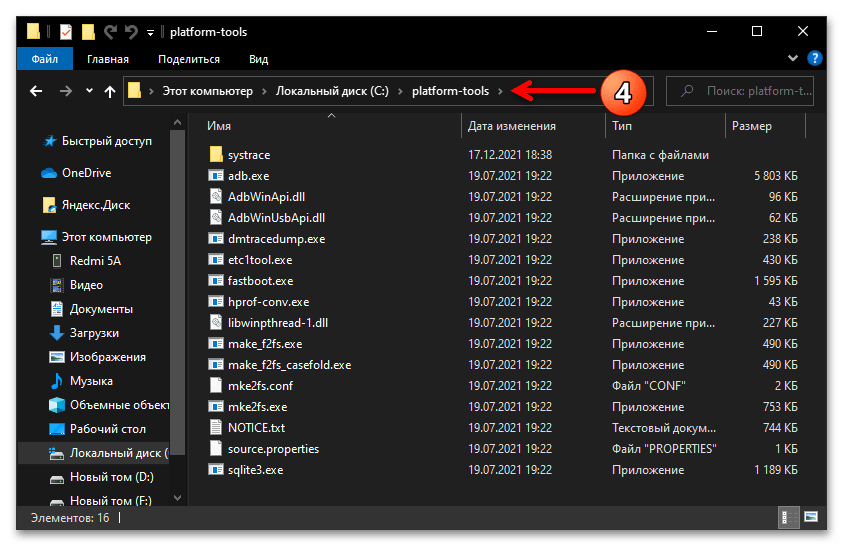
- Переводим тестируемый Android-девайс в режим «FASTBOOT». Здесь действия универсальны для всех моделей Xiaomi: выключаем смартфон, ждём несколько секунд и затем одновременно нажимаем на нём кнопки «Громкость –» и «Включение/блокировка». Удерживаем кнопки до появления на экране устройства названия режима «FASTBOOT» и над ним запечатлённой на следующем фото картинки. Когда это произойдёт, сразу прекращаем воздействие на кнопки.

- Подключаем мобильный девайс к USB-порту компьютера, открываем «Диспетчер устройств» Windows, чтобы проверить наличие в системе и работоспособность обеспечивающих работу с переведённым в состояние «FASTBOOT» смартфоном драйверов. Подробнее: Открываем «Диспетчер устройств» в Windows 10 Раскрываем категорию устройств «Android Phone», в ней должен присутствовать пункт «Android Bootloader Interface» — если это так, переходим к выполнению следующего шага этой инструкции.
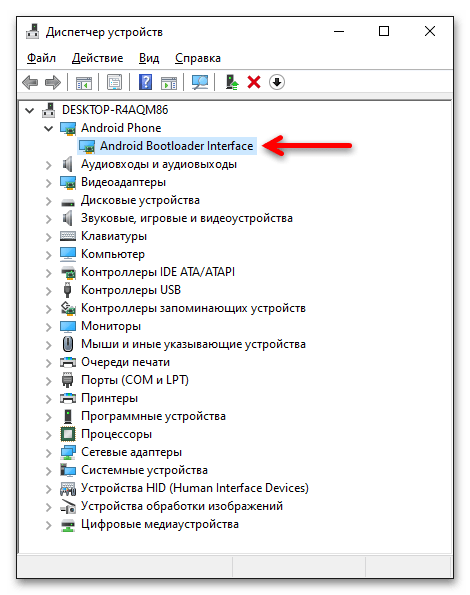 Когда ситуация с драйвером не соответствует указанной, компоненты необходимо инсталлировать или переустановить вручную. С этой целью можно использовать файлы из предложенного по следующей ссылке пакета универсальных драйверов для смартфонов Xiaomi: Скачать универсальные драйверы для смартфонов Xiaomi
Когда ситуация с драйвером не соответствует указанной, компоненты необходимо инсталлировать или переустановить вручную. С этой целью можно использовать файлы из предложенного по следующей ссылке пакета универсальных драйверов для смартфонов Xiaomi: Скачать универсальные драйверы для смартфонов Xiaomi - Открываем папку «platform-tools» в Проводнике Windows. Отсюда, воспользовавшись меню «Файл», запускаем оболочку командной строки PowerShell.
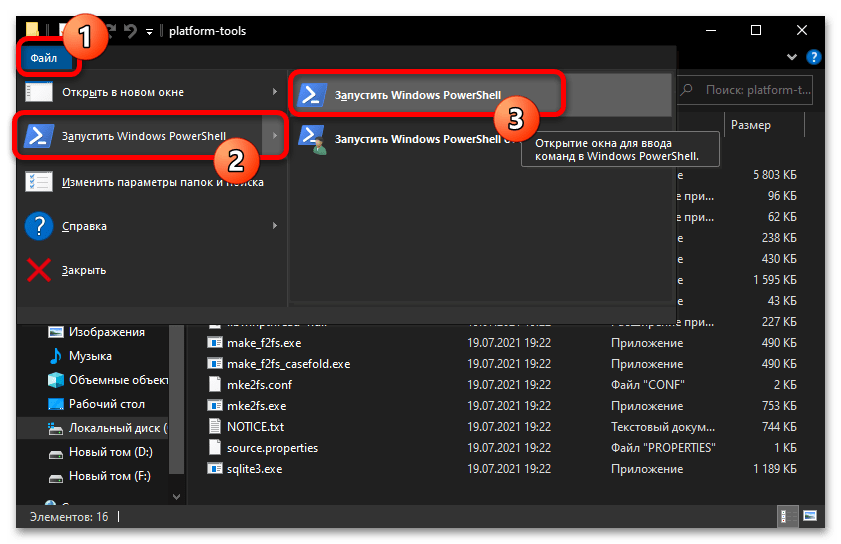 Другой вариант – открываем PowerShell путём ввода запроса в поле поиска возле кнопки «ПУСК»,
Другой вариант – открываем PowerShell путём ввода запроса в поле поиска возле кнопки «ПУСК», 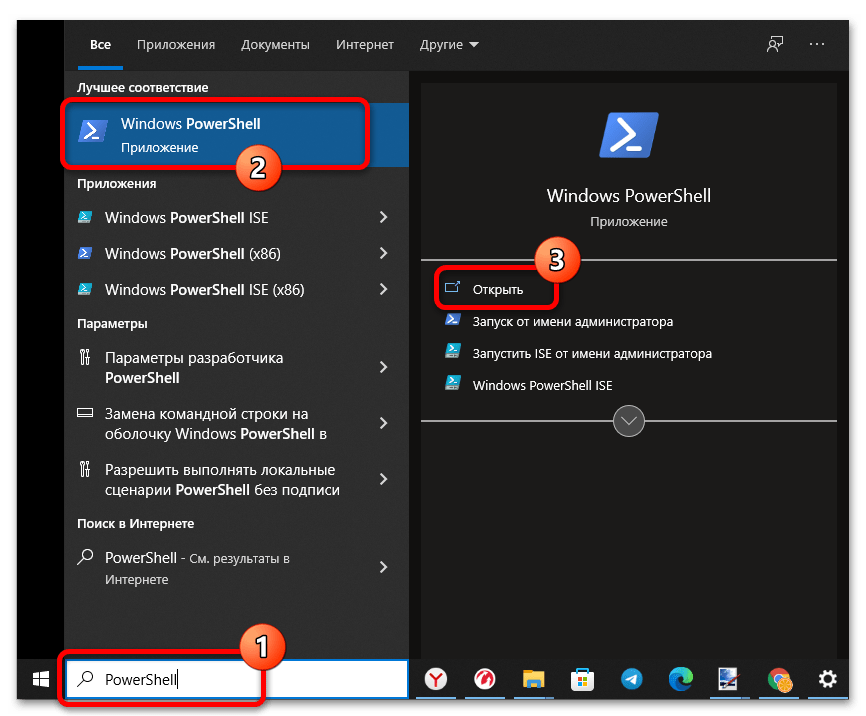 вводим команду перехода в папку с утилитой Fastboot: cd C:platform-tools
вводим команду перехода в папку с утилитой Fastboot: cd C:platform-tools 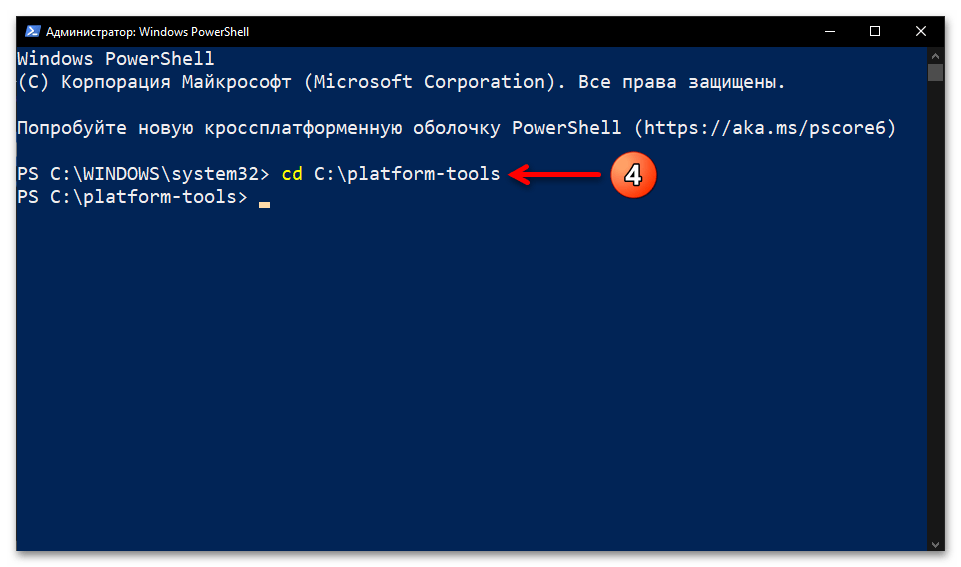 Стоит отметить, что для следующих манипуляций можно задействовать обычную «Командную строку» Виндовс, а не её современную оболочку. При таком выборе инструментария открываем консоль и выполняем вышеуказанную команду перехода в папку «platform-tools». Подробнее: Открытие командной строки в Windows 10
Стоит отметить, что для следующих манипуляций можно задействовать обычную «Командную строку» Виндовс, а не её современную оболочку. При таком выборе инструментария открываем консоль и выполняем вышеуказанную команду перехода в папку «platform-tools». Подробнее: Открытие командной строки в Windows 10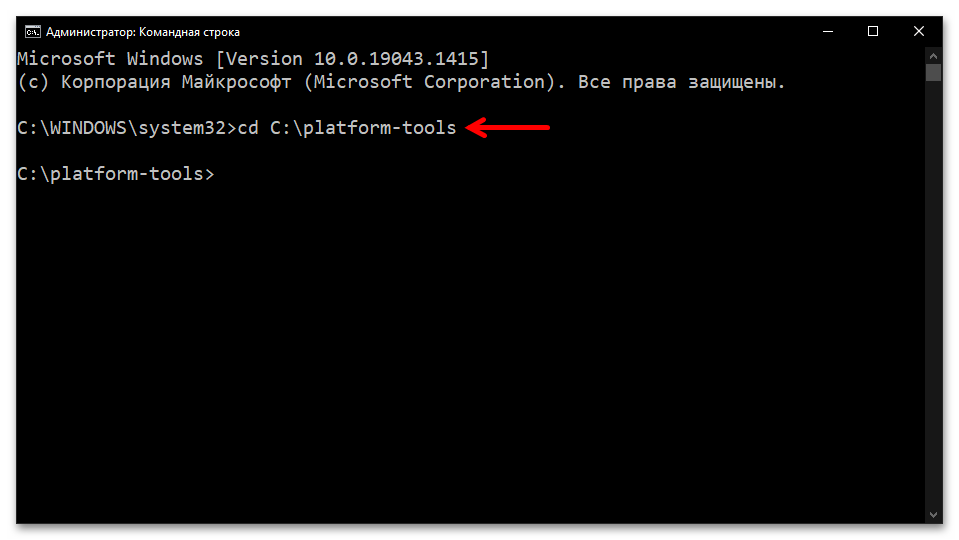
- Вводим в PowerShell (в обычной консоли не нужно) указание: cmd Нажимаем «Ввод».
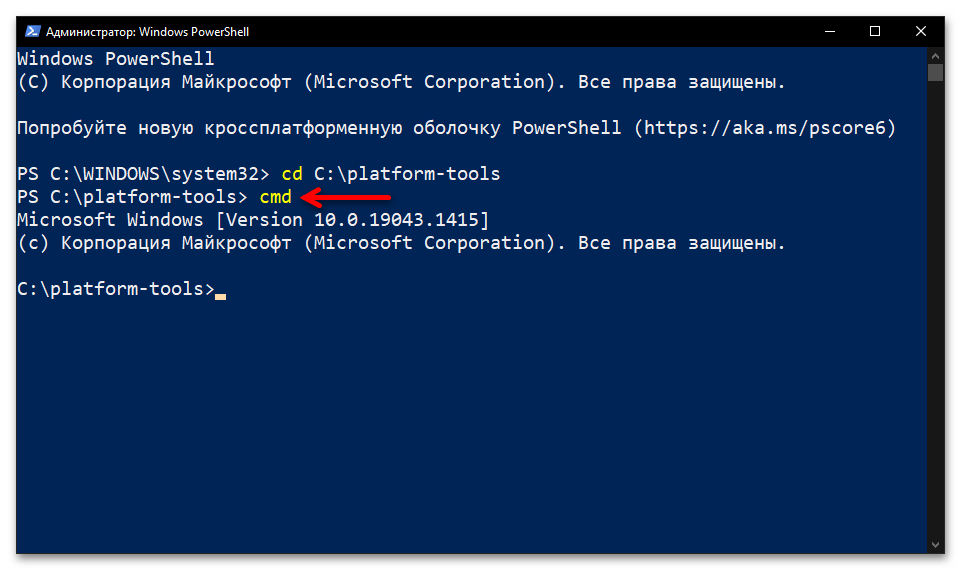
- Пишем команду проверки правильности определения мобильного девайса в состоянии «FASTBOOT» десктопным софтом и нажимаем «Enter»: fastboot devices
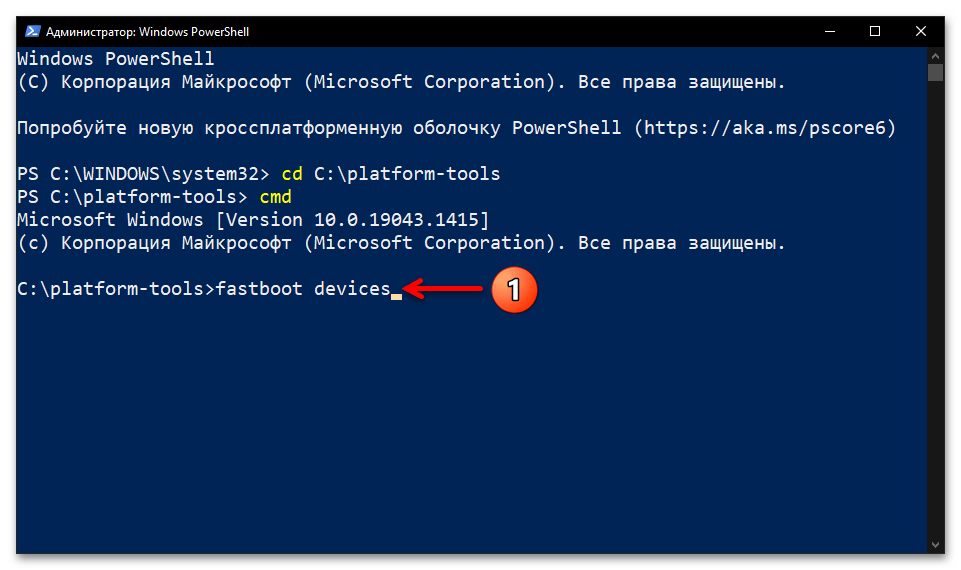 Ответом консоли, когда сопряжение установлено и корректно, будет s/n телефона c отметкой fastboot :
Ответом консоли, когда сопряжение установлено и корректно, будет s/n телефона c отметкой fastboot : 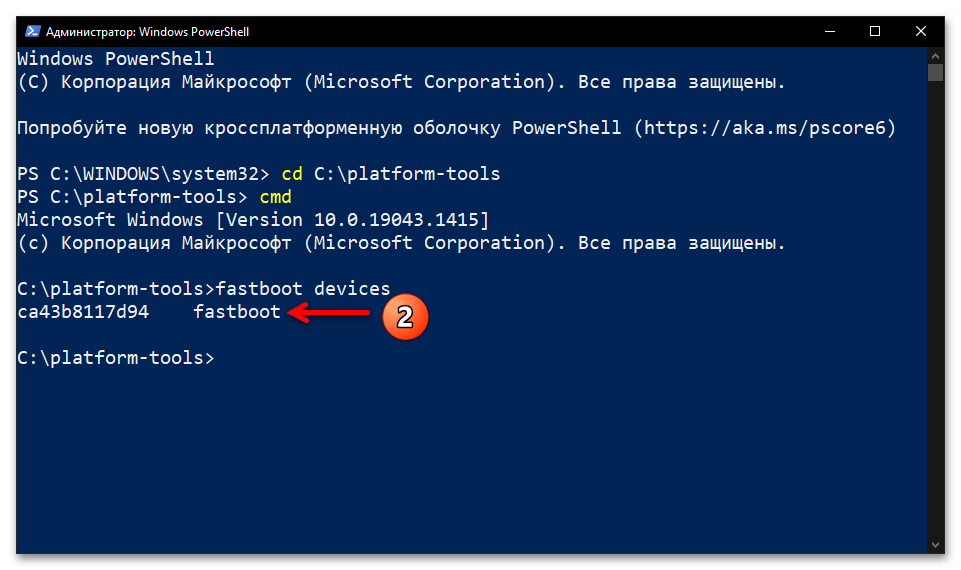
- Наконец, отравляем в мобильный девайс команду определения значений отдельных его параметров, среди которых и статус бутлоадера: fastboot oem device-info
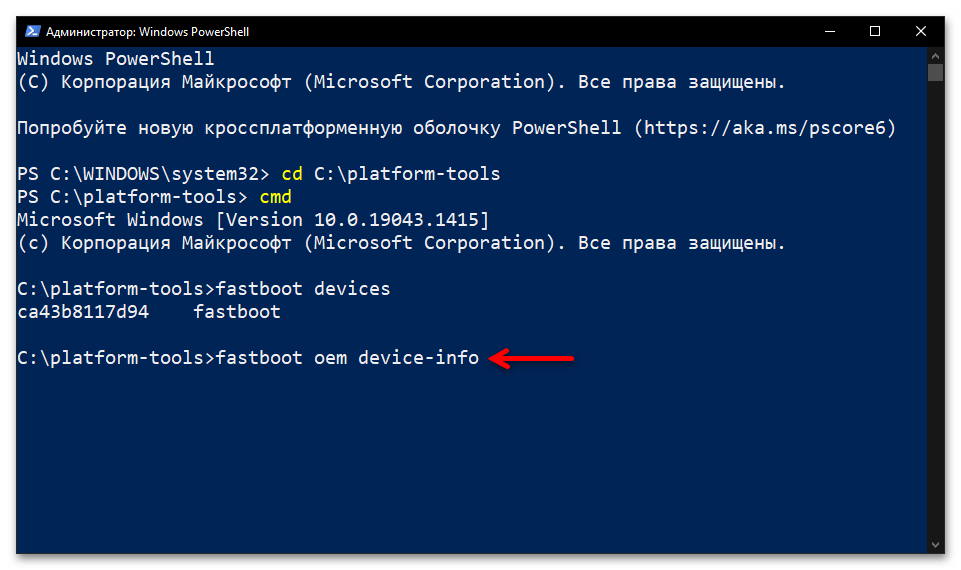
- По значению параметра «Device unlocked» в перечне ответов консоли Windows определяем статус загрузчика мобильной ОС:
- «Device unlocked: false» – заблокирован;
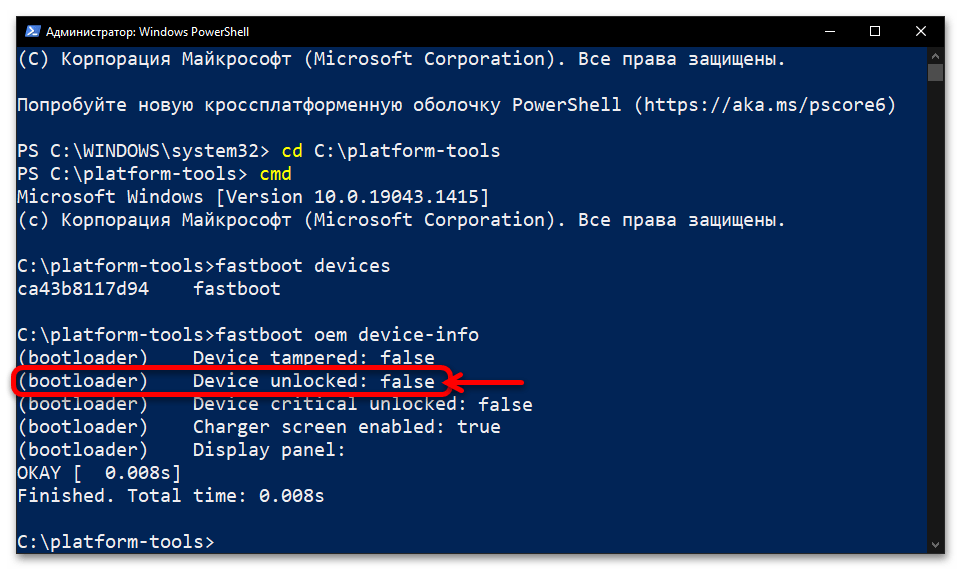
- «Device unlocked: true» – разблокирован.
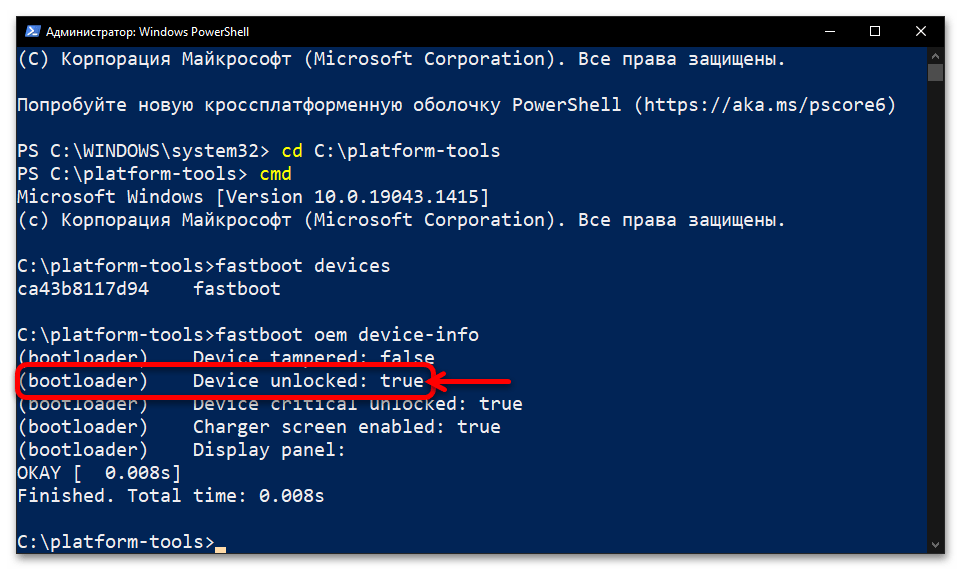
Подготовка к разблокировке загрузчика
Чтобы процедура разлочки бутлоадера прошла без сбоев и не принесла организующему её пользователю никаких проблем, требуется соблюдение нескольких условий. Их обеспечение можно условно разделить на три основных шага, которые потребуется выполнить заранее, прежде чем инициировать разблокировку загрузчика любым способом и на любой модели смартфона Xiaomi.
Шаг 1: Mi Аккаунт
Разблокировкa загрузчика смартфонов Xiaomi осуществляется средствами созданной и поддерживаемой производителем экосистемы, и поэтому без авторизации девайса в последней процедуру осуществить практически невозможно. Таким образом подготавливая Mi, Redmi или POCO к разлочке бутлоадера, его владельцу первым делом следует зарегистрировать Mi Аккаунт и привязать его (авторизоваться в учётной записи) к мобильному устройству.
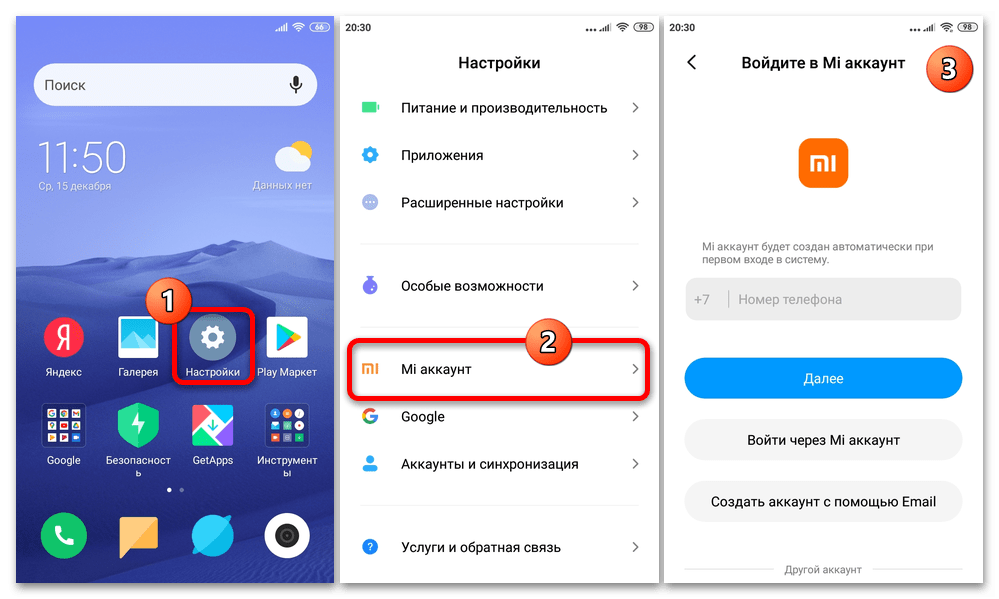
Подробнее: Как создать Mi Аккаунт и авторизоваться в нём на смартфоне Xiaomi
Шаг 2: Резервное копирование информации
Не абсолютно во всех (зависит от модели устройства и версии управляющей им ОС), но в большинстве случаев процедура разблокировки загрузчика сопровождается сбросом настроек подвергаемого ей аппарата, а также уничтожению всех содержащихся в памяти телефона пользовательских файлов и другой информации.

Поэтому вторым этапом подготовки к запланированному вмешательству в работу системного ПО смартфона Xiaomi должно стать резервное копирование всех представляющих ценность данных и, желательно, изучение возможности и планирование их восстановления впоследствии.
Шаг 3: Настройка смартфона
Следующая процедура является важнейшей с точки зрения получения возможности перевести загрузчик Android-девайса Xiaomi в статус «Unlocked», и без её предварительного выполнения разлочку на сегодняшний день совершенно точно реализовать не удастся:
- Обеспечиваем возможность подключить смартфон к мобильному интернету, — только через обеспечиваемое сотовой сетью соединение возможно выполнить рассматриваемую процедуру до конца и результативно, Wi-Fi в этом случае не подойдёт!
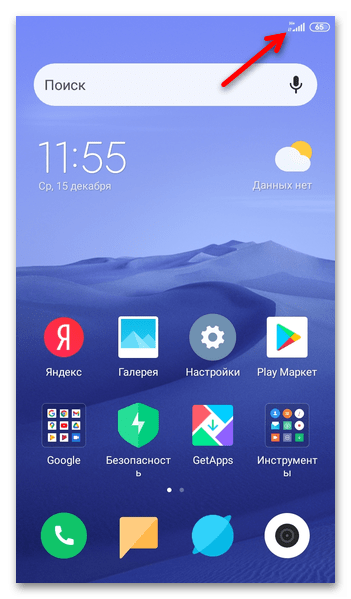
- Открываем доступ в раздел «Для разработчиков»«Настроек» ОС MIUI (ссылку на подробную инструкцию по данному действию можно найти в первой части этой статьи) и переходим в него.
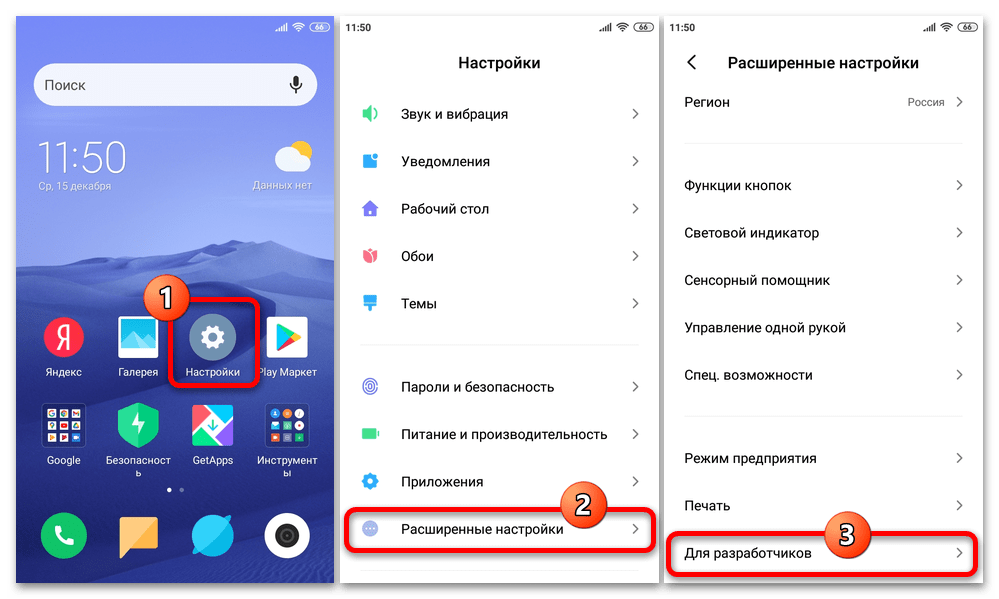
- Активируем опцию «OEM разблокировка» (или убеждаемся, что это уже выполнено).
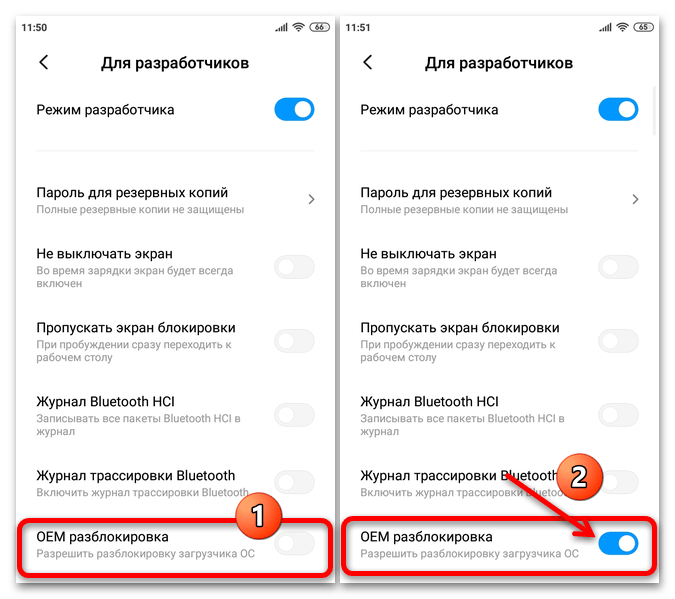
- Если это ещё не сделано, выключаем модуль «Wi-Fi» и активируем «Сотовые данные».
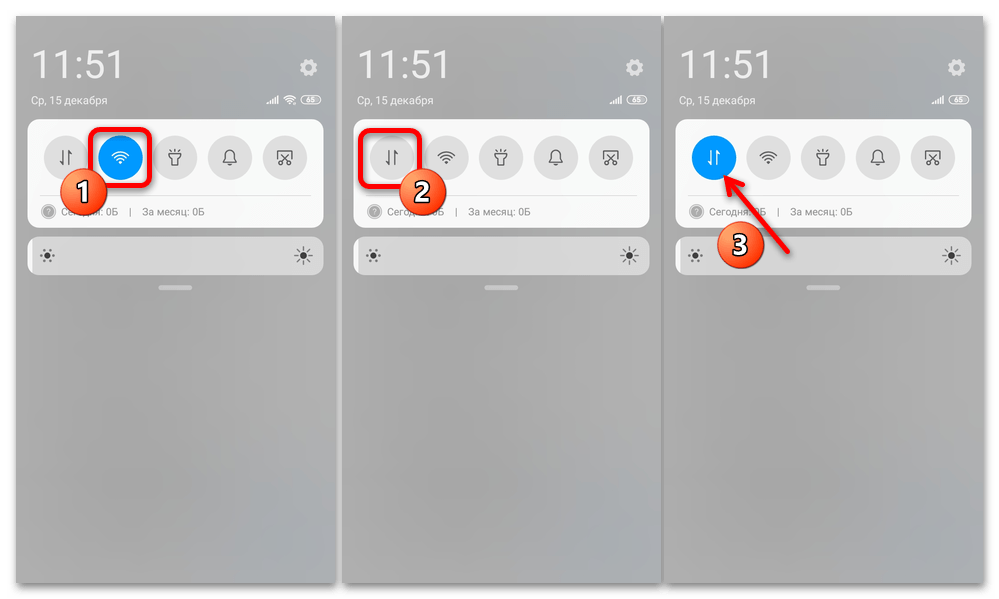
- Далее находим в перечне «Для разработчиков» и вызываем функцию «Статус Mi Unlock», тапаем «Согласен» под появившимся запросом «Требуются разрешения».
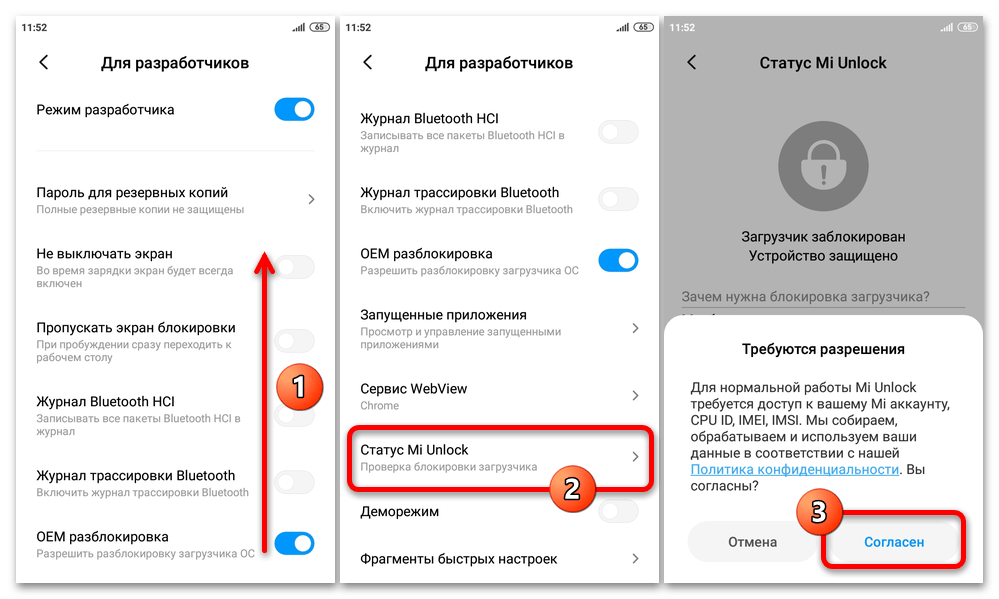
- Нажимаем на расположенную внизу экрана кнопку «Связать аккаунт с устройством» и некоторое время ждём появления внизу (отобразится на короткое время) уведомления «Процесс завершён. Mi Аккаунт теперь связан с этим устройством».
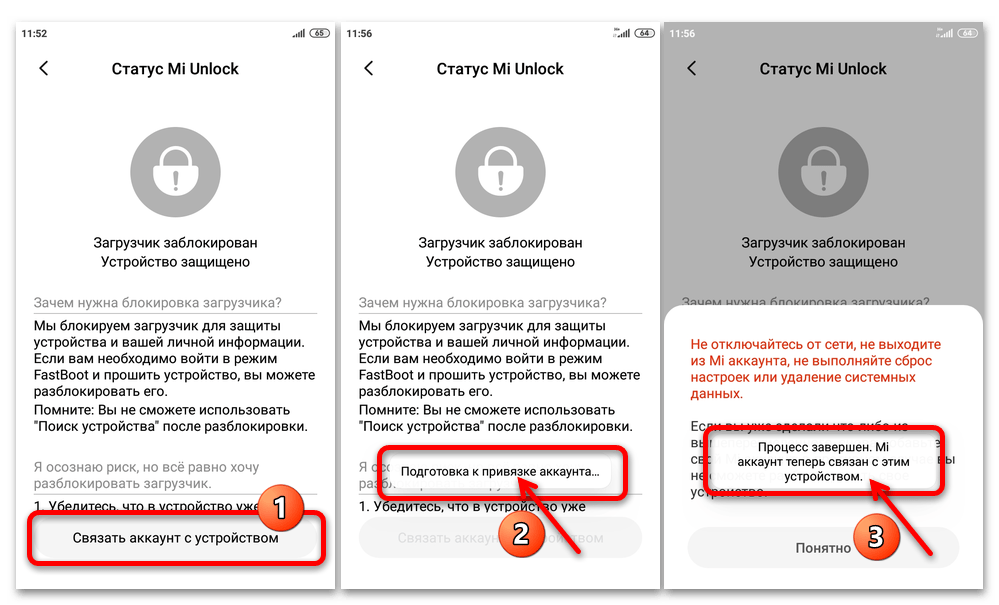 Ознакомившись с представленным системой описанием тех действий, которые далее производить не следует, тапаем под ним «Понятно». Закрываем «Настройки» операционки.
Ознакомившись с представленным системой описанием тех действий, которые далее производить не следует, тапаем под ним «Понятно». Закрываем «Настройки» операционки. 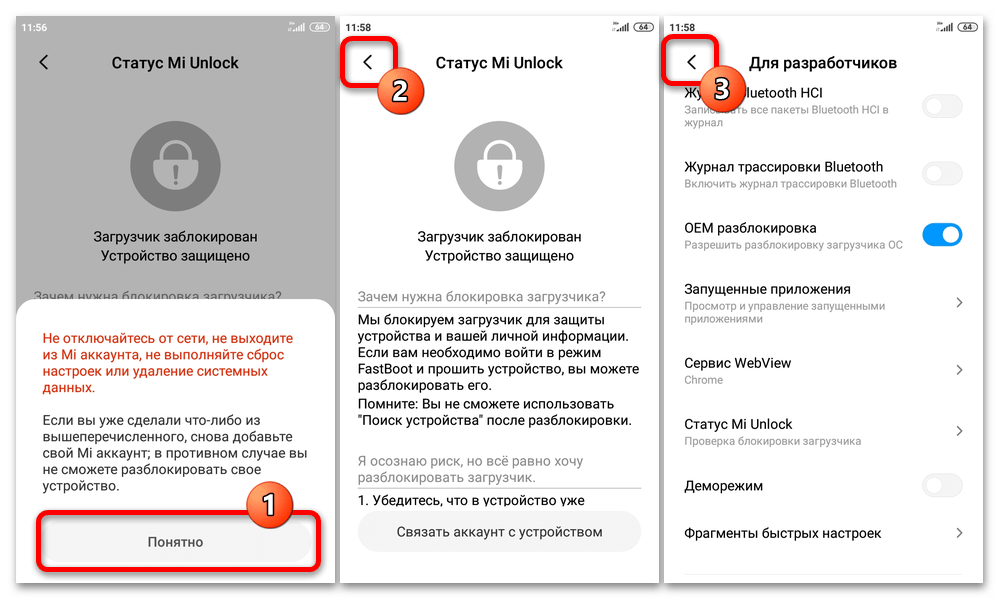
- В ситуации, когда вместо описанного в пункте инструкции выше появляются ошибки либо вообще ничего не происходит, делаем следующее: отключаем/включаем интернет, перезагружаем смартфон, ожидаем некоторое время и повторяем попытки выполнить рассмотренную особую привязку Mi-учётки к девайсу до достижения положительного результата!
Разблокировка
Сам по себе процесс перевода загрузчика смартфона Xiaomi в статус «Unlocked» несложен в реализации, так как проводится с помощью простого и удобного софта, и потребует (при условии выполненной в полном объёме подготовки) совсем небольшого количества времени.
Способ 1: Официальный софт Mi Unlock app
Официально задокументированная Сяоми процедура разблокировки загрузчика MIUI-девайсов предполагает использование разработанного специалистами компании программного инструмента и выполняется по следующему алгоритму.
В некоторых случаях после успешной разлочки бутлоадера окно Mi Unlock просто очищается от данных, а сам девайс при этом перезагружается автоматически, выполняет сброс собственных настроек, а через некоторое время демонстрирует страницу, с которой начинается первоначальное конфигурирование MIUI, либо Домашний экран этой ОС.
Способ 2: Утилита Fastboot
Ещё один способ разблокировки бутлоадера мобильных устройств Xiaomi не так универсален и надёжен, как описанный выше в материале, и в большей степени применяется владельцами моделей производителя с Android One на борту (Mi A1, A2, A2 Lite и A3).
- Полностью выполняем инструкцию «Способ 2: Fastboot» из раздела «Определение текущего статуса загрузчика» настоящей статьи. Этим мы подготовим инструментарий для разблокировки – утилиту Fastboot — к работе и обеспечим необходимое для процесса сопряжение мобильного девайса и компьютера.
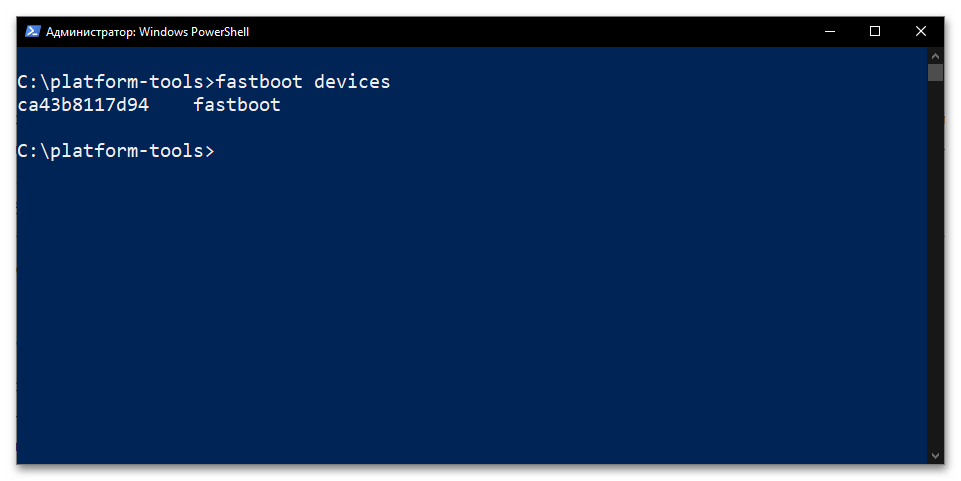
- В консоли вводим фастбут-команду разблокировки бутлоадера мобильной ОС: fastboot oem unlock Нажимаем «Enter» на клавиатуре и ждём несколько секунд.
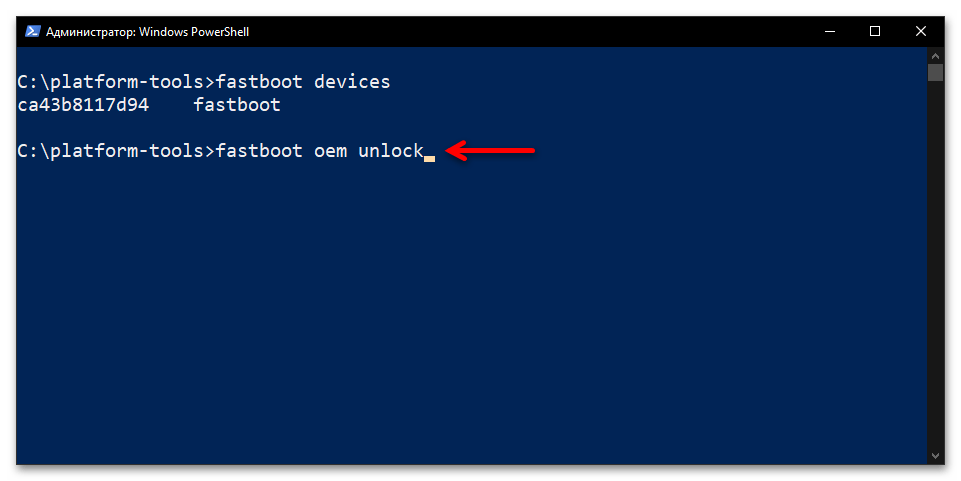
- При успехе мероприятия командная строка выдаст ответ «OKAY. Finished». Мобильный девайс при этом перезагружается, автоматически выполняет сброс своих настроек и очистку собственной памяти от пользовательских данных, а затем запускает ОС Android – дожидаемся появления её приветственного экрана.
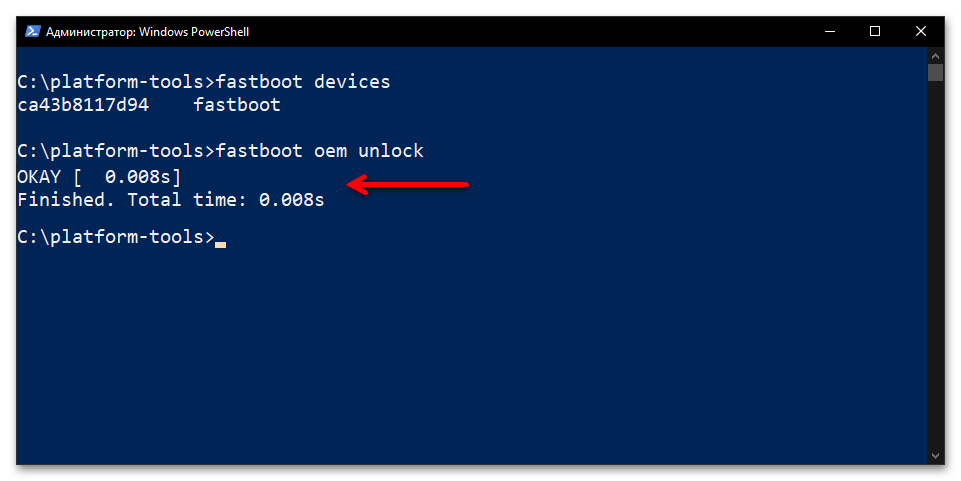
Далее можно настроить операционку и продолжить эксплуатировать смартфон или же сразу перезапустить его в FASTBOOT-режим, проверить действенность выполненных манипуляций (статус загрузчика) и переходить к реализации процедур, ради которых затевалась разлочка (установке кастомного рекавери, затем получению привилегий Суперпользователя и/или инсталляции неофициальной прошивки).
Возврат блокировки загрузчика Xiaomi
Разблокировка загрузчика устройств Cяоми – это обратимая операция, то есть при необходимости заблокировать бутлоадер смартфона либо планшета обратно не составит особого труда. Сделать это возможно не единственным способом – обращаемся к рекомендациям из доступного по следующей ссылке материала.
Источник: lumpics.ru
